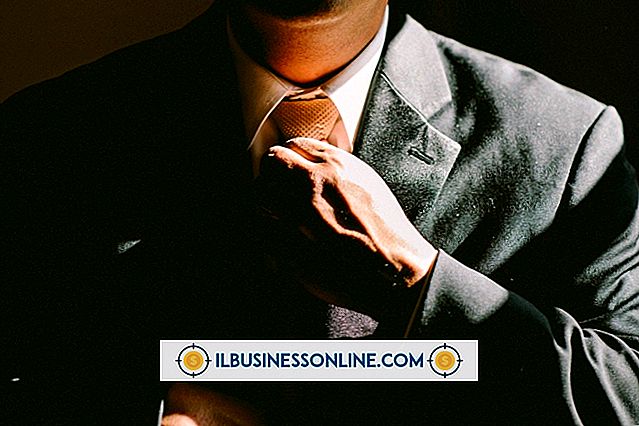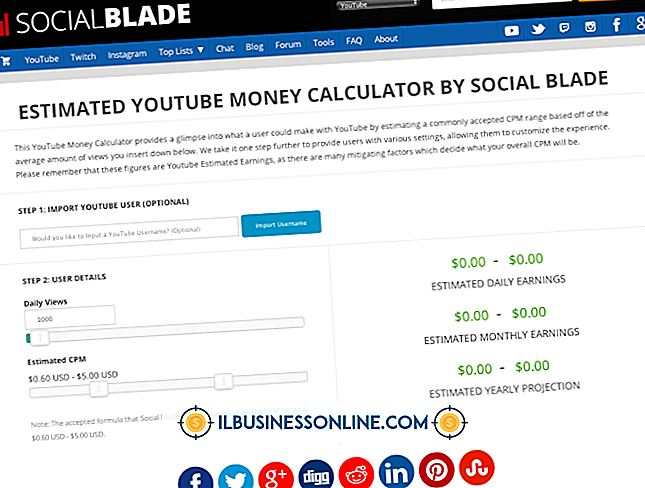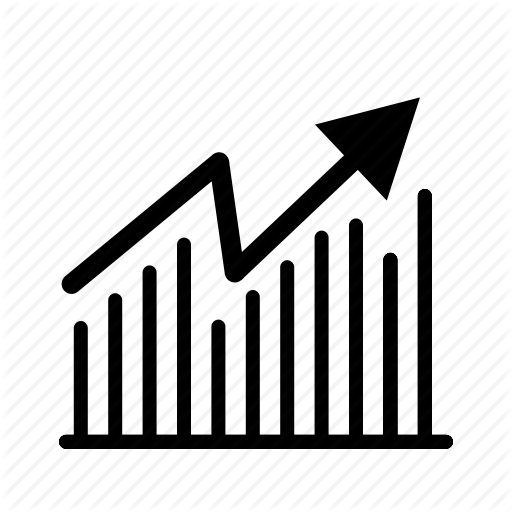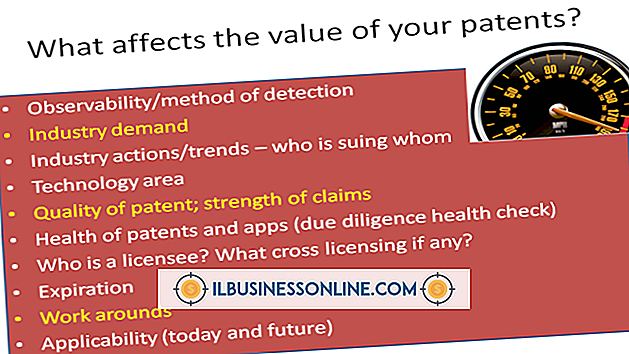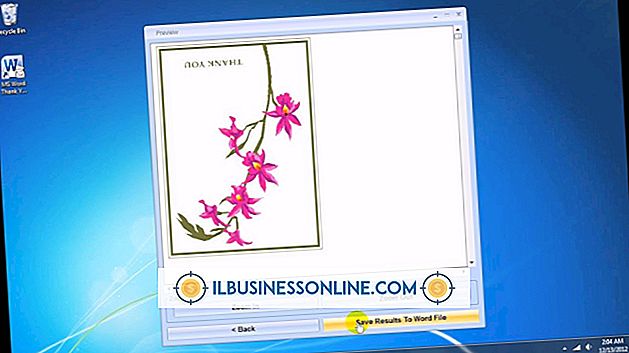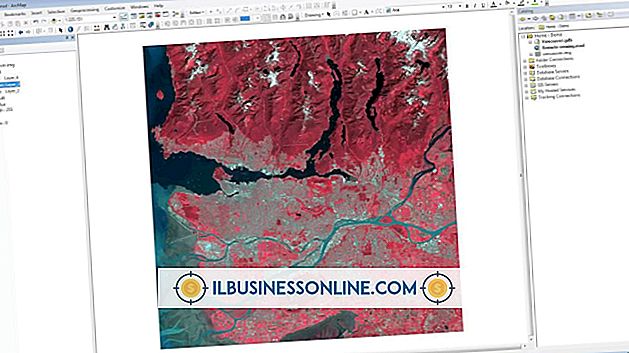Slik låser du opp et Mac-tastatur

Beskytte konfidensiell bedriftsinformasjon og personlig identifiserbare opplysninger om dine ansatte betyr å sikre Apple Macintosh-datamaskinen din fra nysgjerrige øyne. Hvis en medarbeider eller besøkende kommer til skrivebordet ditt mens du arbeider, kan du bruke tastaturgenveien "Cmd-Tab" til å bytte skjerm til et annet program, borte fra sensitiv informasjon. For å beskytte personvernet ditt når du er borte fra skrivebordet ditt uten å slå av datamaskinen eller logge ut av brukerkontoen din, låser du tastaturet og lar det låse opp for deg.
Setup
1.
Åpne Apple-menyen og velg "Systemvalg". Finn kategorien Personlig, som går øverst i vinduet Systemvalg, og klikk på "Sikkerhet og personvern" -elementet. I kategorien Generelt velger du avkrysningsruten foran preferansen som krever et passord for å vekke datamaskinen.
2.
Klikk på "Vis alle" -knappen øverst i Sikkerhets- og personverns preferanse-panel for å gå tilbake til hovedinnstillingsskjermbildet. Klikk på "Skrivebord og skjermsparer" i delen Personlig.
3.
Velg Skjermsparer-fanen i Innstillingspanel for skrivebord og skjermsparer. Klikk på "Hot Corners" -knappen nederst i venstre hjørne av ruten.
4.
Bestem hvilken av de fire hjørnene på skjermen din vil bli det varme hjørnet som utløser skjermspareren din for å vises. Åpne rullegardinmenyen som tilsvarer ditt valgte hjørne og velg "Start skjermsparer". Klikk på "OK" -knappen for å gå tilbake til skjermbildet Skrivebord og skjermsparer.
5.
Klikk på en skjermsparer kategori i listen på venstre side av ruten. Forhåndsvisning av skjermsparer vises på høyre side av ruten. For å velge et eget bilde, utvider du "Bilder" for å velge et bilde det inneholder - firmaets logo, for eksempel. Bruk glidebryteren nederst i preferansepanelet for å angi hvor mye tid som må gå mellom siste tastetrykk eller pekeenhetens bevegelse og før skjermspareren vises. Trykk på "Cmd-Q" for å avslutte Systemvalg når du er fornøyd med oppsettet.
Drift og opplåsing
1.
Flytt markøren til det varme hjørnet du valgte som skjermsparer utløseren. Skjermspareren vises uten å vente på at et tidsintervall forløper.
2.
Trykk på en tast på tastaturet ditt når du kommer tilbake til skrivebordet ditt. En dialogboks vises, som krever at du skriver inn passordet ditt i et oppføringsfelt under et felt som allerede viser brukernavnet ditt.
3.
Skriv inn passordet ditt og trykk på "OK" -knappen for å få tilgang til datamaskinen din.
Tips
- Hvis du er en registrert admin bruker blant bedriftens Macer, kan du låse opp en ansattes passordbeskyttede skjermsparer ved å trykke på "Alternativ-Retur" og angi brukernavn og passord i dialogboksen som vises.
advarsler
- Passordbeskyttet tastatursikkerhet gir en avskrekkende, ikke en absolutt beskyttelse mot opptaksforhold.
- Ikke skriv ned passordet ditt på et papirskrot og legg det i en skuffe hvor snoopers kan finne den.